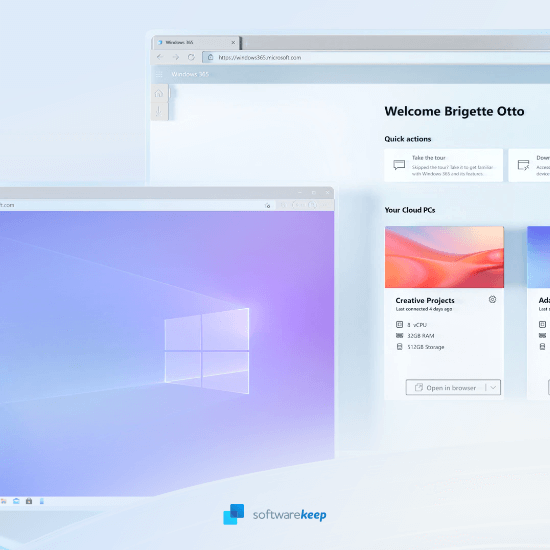Да ли сте на Адобе Пхотосхопу наишли на поруку у којој се каже: Греб дискови су пуни и питате се шта то значи? Многи корисници Пхотосхопа пријавили су да су наишли на ову поруку о грешци.
У овом чланку ћете сазнати зашто би вам Пхотосхоп рекао да су Сцратцх дискови пуни, шта то значи и како да решите проблем.

Шта је „Греб дискови су пуни?“

Када је Пхотосхоп покренут, користи огреботине за привремено складиштење. Ово је простор на дисковном погону или ССД-у који Пхотосхоп користи за чување делова докумената и стања на њиховој табли историје, који се не уклапају у РАМ меморију рачунара.
Адобе Пхотосхоп подразумевано користи чврсти диск рачунара на којем је инсталиран оперативни систем као свој примарни огреботина.
Понекад корисници пријављују да када покушају да изврше неку радњу у Адобе Пхотосхопу, добију поруку о грешци која гласи: „Не могу да довршим ваш захтев јер је огреботина пуна.“
Читајте даље да бисте разумели зашто се ова грешка јавља и како можете да је поправите?
Колико простора за огреботине на диску вам треба?
Не постоји стандардни простор на диску за огреботине за све кориснике. Потребан вам простор зависи од тога колико уређујете документе у Пхотосхопу и броја привремених датотека које остављате у меморији.
Ако унесете само мале измене, за Пхотосхоп би вам добро одговарало најмање 1,5 ГБ огреботина (са подразумеваним обрасцима, преференцама, четкама итд.). Можда ће вам требати и простор на диску који је двоструко већи од свих датотека које сте истовремено отворили.
како додати икону јачине звука на траку задатака
Ако сте „тежак“ корисник Пхотосхопа који увелико мења слојеве густих пиксела (тј. Користи неколико филтера на сложеним позадинским сликама), можда ће вам требати већи простор на диску, обично вишеструко већи од оригиналних величина датотека.
Белешка : Стављање стотина четкица или узорака значајно повећава потребан простор за огреботине за успешно покретање апликације Пхотосхоп. Да би избегао да на хард диску ОС-а остане без простора, Пхотосхоп обично резервише 6 ГБ простора на покретачким погонима и 1 ГБ на погонским уређајима који се не покрећу.
Шта узрокује грешке у гребању дискова огреботина?
Пхотосхоп често ствара бројне привремене датотеке када радите са великим елементима. Када и на погону и на огреботини диску понестане простора, Пхотосхоп можда неће радити исправно. Због тога грешка у Пхотосхопу можда не представља проблем са рачунаром.
Када се и РАМ рачунара и огреботина попуне привременим датотекама, добићете грешку Гребање диска је пуно. Ова грешка такође вас може одвратити од креирања других нових датотека.
Међутим, други узроци огреботина дискова могу бити следећи:
- Вируси или инфекција малвером.
- Погрешно конфигурисање Пхотосхопа, нпр. Постављање празне странице / резолуције слике на неразумне бројке попут 1920 × 1080 инча уместо пиксела.
- Неправилно искључење рачунара.
Како исправити грешку у Пхотосхопу: Гребање дискова је пуно
Користите следећа решења да бисте поправили грешку Пхотосхопа: Гребање дискова је пуно и наставите успешно да користите Пхотосхоп:
Поправка # 1: Ослободите додатни простор на диску
Ако добијете поруку о грешци „Гребање диска је пуно“, то често значи да ваш погон (или погони) који се користе за огреботине дискова нема довољно слободног простора или му понестаје простора.
Можда ће бити потребно да ослободите додатни простор на чврстом диску. Да бисте то урадили, мораћете:
- Избришите непотребне привремене датотеке са огреботине или,
- Преместите датотеке са огреботине и однесите их на друго место за складиштење.
Ако нисте сигурни који погон Пхотосхоп користи као огреботину, погледајте следећу путању:
Отворите апликацију Пхотосхоп> идите на Едит> Преференцес> Гребање дискова.
како искључити брзи приступ у оперативном систему Виндовс 10
Обично ћете открити да су огреботине у Локални диск Ц: / погон . Када приметите локацију, потврдите да ли уређај за складиштење има најмање 40 ГБ слободног простора. Ако је простор на диску мањи од ове цифре, приступите свом погону и уклањајте нежељене датотеке док не ослободите довољно простора.
Такође можете да користите аутоматско средство за чишћење диска.
Поправка # 2: Наведите одговарајући погон за огреботине
Пхотосхоп подразумевано бира само ОС погон за огреботине. Међутим, ако на рачунару имате више дискова или више партиција, уверите се да сте изабрали најбрже дискове за огреботине. Диск који одаберете такође треба да има највише слободног простора за смештај огреботина.
Поред тога, да бисте решили проблем „огреботине су пуне“, можете одабрати додатне уређаје који ће се користити као локације огреботина. Погледајте Како подесити поставке огреботина на диску овде доле.
Поправка # 3: Прилагодите поставке огреботина диска
Напомена: Ако апликација Пхотосхоп 2019 или старија верзија на вашем уређају не може да се покрене јер су огреботине пуне, нови греб диск можете да поставите на следећи начин:
- На мацОС-у, држите тастере Цмд + Оптион током лансирања.
- На Виндовс-у, држите тастере Цтрл + Алт током лансирања.
Можете и да подесите поставке огреботине диска за апликацију Пхотосхоп помоћу следећих корака:
- Покрените Пхотосхоп и идите на Поставке> Гребање дискова .
- У оперативном систему Виндовс одаберите Уреди> Поставке> Гребање дискова .
- На мацОС-у одаберите Пхотосхоп> Поставке> Гребање дискова .
- У дијалогу Преференцес ћете морати опозовите избор или изаберите активно поље за потврду да онемогућити или омогућити огреботина.
- Сада кликните на дугме са стрелицом с да бисте променили редослед огреботина.
- Кликните У реду да примене промене.
- Сада поново покрените Пхотосхоп и погледајте да ли се грешка и даље јавља.
Поправка # 3: Ресетујте Пхотосхоп поставке
Ретко који систем или Пхотосхоп могу да падну. Када се систем или Пхотосхоп сруше, датотека оштећења Пхотосхопа може бити оштећена, што утиче на Пхотосхоп-ово руковање огреботинама.
Да бисте решили грешку у гребању дискова у потпуности, у овом случају ћете можда требати да ресетујете Пхотосхоп-ове поставке, а затим поново конфигуришете преференције огреботина. Видите Ресетујте Пхотосхоп поставке .
ипхоне је онемогућен повезивање на иунес ипхоне
Поправка # 4: Онемогућите Пхотосхоп чување аутоматског опоравка
Обично, у случају неочекиваног изласка из апликације Пхотосхоп (нпр. Због пада или поновног покретања рачунара), Пхотосхоп подразумевано покушава аутоматски да опорави ваш документ. То може проузроковати грешку у гребању дискова у Пхотосхопу.
Можете онемогућити аутоматски опоравак да бисте смањили величину привремених датотека на огреботинама и уштедели више меморијског простора. Имајте на уму да ћете ризиковати да немате могућност опоравка.
У оперативном систему Виндовс:
- Покрените апликацију Пхотосхоп.
- Иди на Уредити > Поставке> Руковање датотекама> Аутоматско спремање података за опоравак сваких [Н минута] .
- Онемогућите поступак.
У Мацу
- Покрените апликацију Пхотосхоп.
- Иди на Пхотосхоп > Поставке> Руковање датотекама> Аутоматско спремање података за опоравак сваких [Н минута]
Поправка 5: Обришите Пхотосхоп кеш меморију
Још један разлог због којег су Сцратцх дискови пуни Пхотосхоп грешке је Пхотосхоп кеш меморија. Брисање кеш меморије може решити грешку. Привремене датотеке из апликације Пхотосхоп можете избрисати на следећи начин:
- У оперативном систему Виндовс: Идите на Едит> Пурге> Алл
- У Мацу: гот то Пхотосхоп ЦЦ> Чишћење> Све
Суштина
Греб дискови су пуни Пхотосхоп-а могу вам пружити непријатно искуство са Пхотосхоп-ом. Ако имате брзи ССД уређај, користите га као огреботине. Не препоручујемо употребу истог хард диска (ХДД) у који је инсталиран ОС вашег рачунара или где се чувају Пхотосхоп датотеке које уређујете. Поред тога, избегавајте преносни уређај или мрежу.
Сматрамо да је овај чланак информативан и користан за Пхотосхоп грешку: огреботине су пуне. Ако вам је потребан било који други водич, вратите се на нашу веб локацију, а поред тога, добићете повољније понуде за софтвер Мицрософт Оффице, заједно са корисним водичима и чланцима.
Да ли желите да примате промоције, понуде и попусте да бисте добили наше производе по најбољој цени? Не заборавите да се претплатите на наш билтен уношењем ваше адресе е-поште испод! Примајте најновије вести о технологији у пријемно сандуче и први прочитајте наше савете како бисте постали продуктивнији.
Прочитајте следеће
> Како приступити и користити директоријум екрана Стеам у оперативном систему Виндовс 10
> Како добити и користити наш крајњи удружени алат
> Како у 5 једноставних корака оптимизовати Оутлоок Инбок